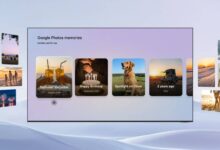طريقة استخدام Google Docs فى وضع عدم الاتصال بالإنترنت
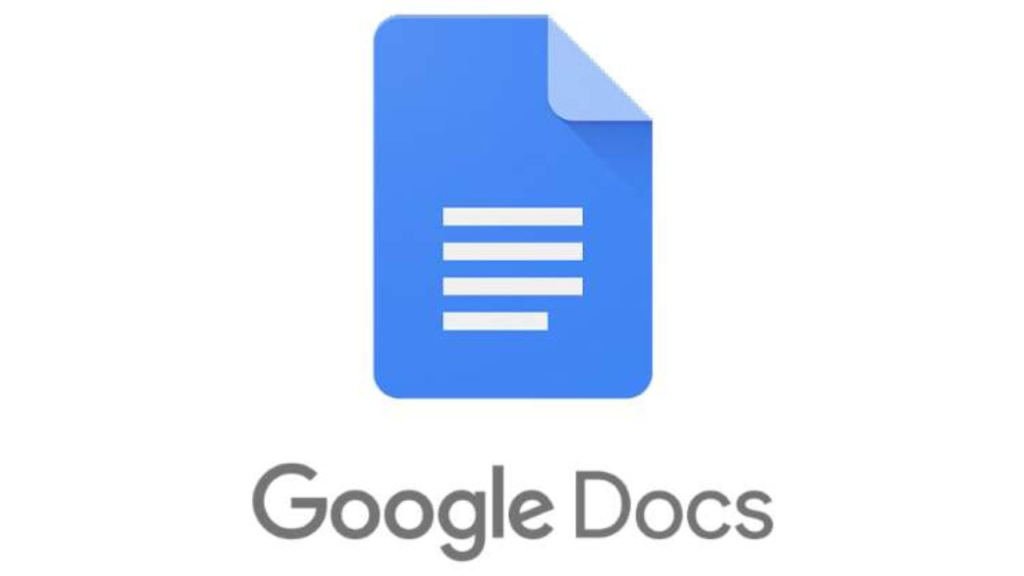
طريقة استخدام Google Docs فى وضع عدم الاتصال بالإنترنت يعد Google Docs هو معالج نصوص عبر الإنترنت. يتيح لك إنشاء المستندات وتحريرها ومشاركتها شخصيًا ومهنيًا، ويحتاج المرء إلى اتصال إنترنت مستقر لاستخدامه. ومع ذلك، يمكنك استخدام Google Docs في وضع عدم الاتصال والاستمرار في تحرير الملفات باستخدام Chrome وتطبيقات Google للموبايل، وهذا يعني أن الملفات التي تنشئها أو تعدلها في وضع عدم الاتصال ستتم مزامنتها عند الاتصال بالإنترنت.
ماذا يحدث عندما تجعل مستند Google متاحًا في وضع عدم الاتصال؟
يعد Google Docs أفضل أداة لإنشاء المستندات ومشاركتها عبر الإنترنت. وعلاوة على ذلك، يأتي مزودًا بميزة مفيدة تتيح لك تحرير المستندات في وضع عدم الاتصال أيضًا. وأثناء العمل دون اتصال على أحد المستندات. يتم حفظ أي تغييرات تجريها وتطبيقها على المستند بمجرد اتصالك بالإنترنت.
كيف يمكنني استخدام Google Docs في وضع عدم الاتصال على أجهزة الكمبيوتر؟
الخطوة 1: على جهاز الكمبيوتر الخاص بك ، افتح Google Chrome.
كيف يمكنني استخدام Google Docs في وضع عدم الاتصال على هاتفي؟
الخطوة 1: افتح تطبيق Google Docs على هاتفك المحمول.
كيف يمكنني استعادة مستندات Google في وضع عدم الاتصال؟
– افتح جدول بيانات أو مستندًا أو رسمًا أو عرضًا تقديميًا